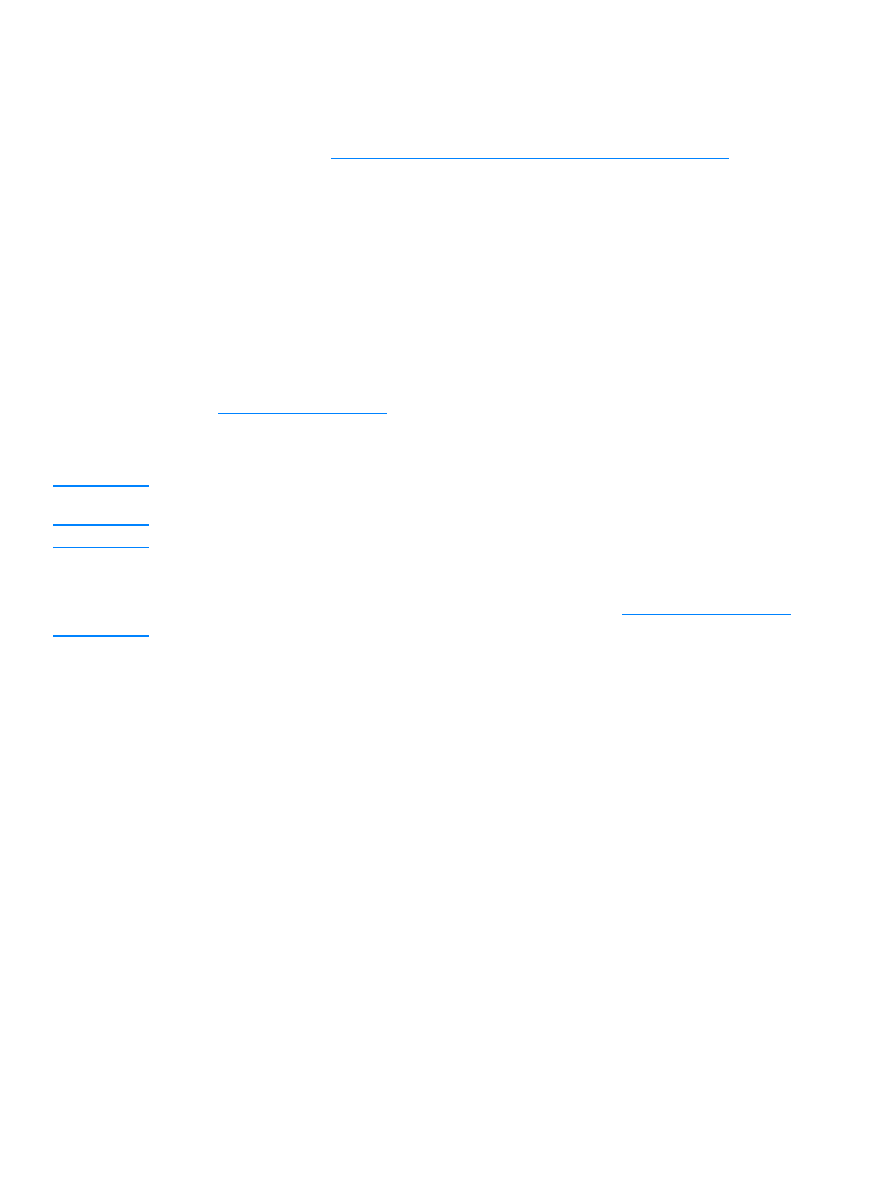
Memahami pengaturan mutu cetak
Pengaturan mutu cetak mempengaruhi tingkat kecerahan hasil cetak serta corak grafis yang
dicetak. Pengaturan mutu cetak dapat digunakan untuk mengoptimalkan mutu cetak dari jenis
media tertentu. Lihat
Menghasilkan mutu cetak terbaik untuk berbagai jenis media
untuk informasi
lebih lanjut.
Pengaturan pada properti pencetak dapat diubah untuk menangani berbagai jenis dokumen yang
akan dicetak. Berikut ini adalah pengaturan yang dapat dilakukan:
●
600 dpi: Pengaturan standar.
●
FastRes 1200: Pengaturan ini tersedia untuk model HP LaserJet 1012 dan 1015. Pengaturan
ini menghasilkan mutu cetak yang lebih baik, namun membutuhkan waktu cetak yang lebih
lama.
●
Mode EconoMode (Menghemat bubuk tinta): Teks yang dicetak menggunakan bubuk tinta
lebih sedikit. Pengaturan ini sangat berguna bila Anda mencetak dokumen konsep. Anda
dapat mengaktifkan pilihan ini secara terpisah dari pengaturan mutu cetak.
1
Lanjutkan ke properti pencetak (atau printing preferences pada Windows 2000 dan XP). Lihat
Properti pencetak (driver)
untuk petunjuk.
2
Pada tab pilihan Paper/Quality atau tab pilihan Finishing (tab pilihan Paper Type/Quality
untuk beberapa driver Mac), pilih pengaturan mutu cetak yang ingin Anda gunakan.
Perhatikan
Tidak semua fitur pencetak tersedia dari semua driver atau sistem operasi. Lihat Bantuan online
properti pencetak (driver) untuk informasi tentang ketersediaan fitur-fitur untuk driver tersebut.
Perhatikan
Untuk mengubah pengaturan mutu cetak ke semua pencetakan dokumen, lanjutkan ke properti
melalui menu Start pada Windows system tray. Untuk mengubah pengaturan mutu cetak hanya
untuk penggunaan aplikasi perangkat lunak saat ini, lanjutkan ke properti melalui menu Print Setup
pada aplikasi yang sedang Anda gunakan untuk mencetak. Lihat
Properti pencetak (driver)
untuk
informasi lebih lanjut.
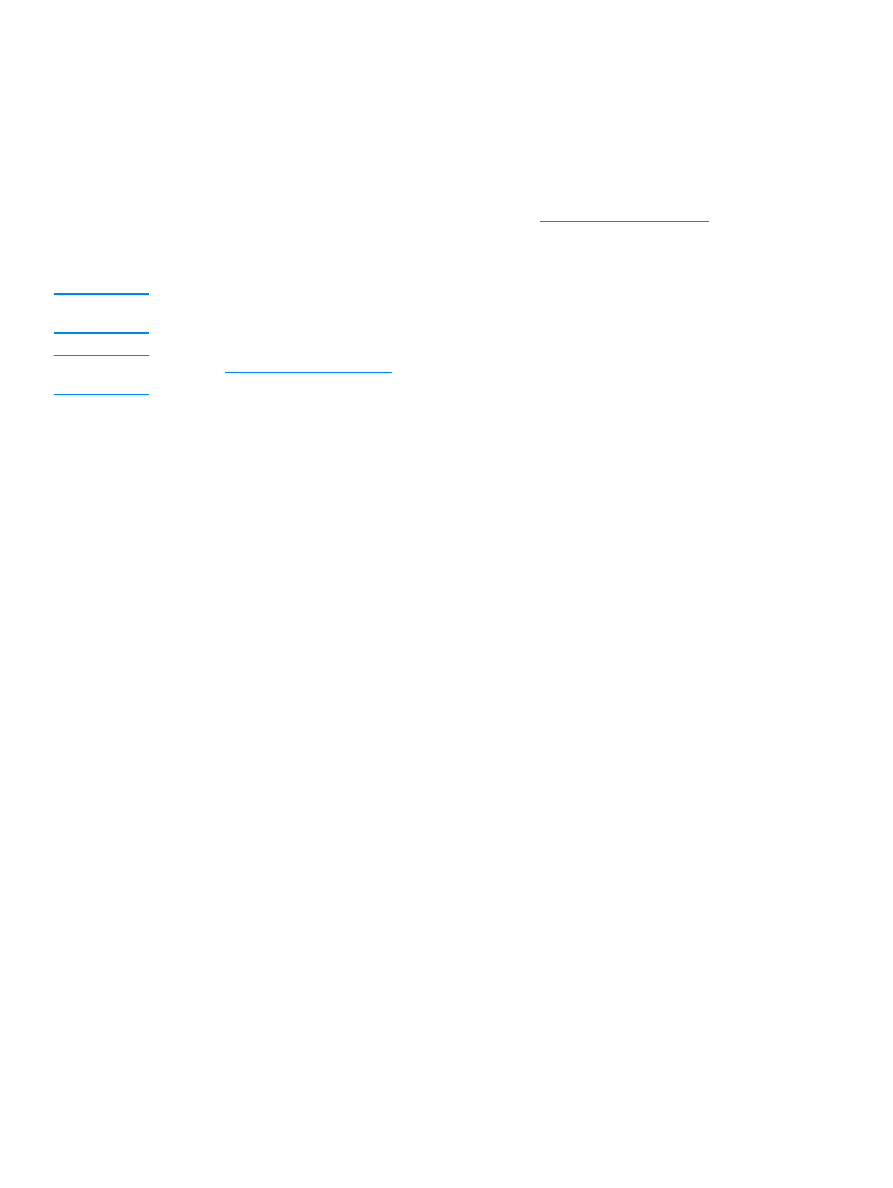
38 Bab 3
IDWW